Pertanyaan
Masalah: Bagaimana cara memperbaiki proses QtWebEngineProcess.exe yang mengambil terlalu banyak sumber daya?
Hai kawan. Saya baru-baru ini memperhatikan bahwa komputer saya berjalan lebih keras dan kipas berputar lebih cepat. Untuk mengetahui apa penyebabnya, saya membuka Task Manager dan melihat proses bernama QtWebEngineProcess.exe berjalan. Dalam beberapa kasus, saya dapat melihat beberapa contoh berjalan, dan mengambil hingga 200 MB RAM dan 20% CPU sementara saya bahkan tidak melakukan apa pun dengan komputer saya. Bagaimana mungkin? Apakah ada semacam bug? Dan untuk apa prosesnya? Tolong bantu aku!
Jawaban Terpecahkan
Proses QtWebEngineProcess.exe biasanya terkait dengan platform game Origin yang dikembangkan oleh Electronic Arts[1] yang mirip dengan Steam. Pengguna dapat membeli, mengunduh, menginstal dan memperbarui game, menyimpan kemajuan game, mengelola profil pengguna, streaming melalui Twitch TV, dan bahkan berbagi perpustakaan game dengan situs-situs seperti Xbox Live,[2] Facebook, PlayStation Network, dan sejenisnya. Untuk memanfaatkan platform ini, gamer harus mengunduh klien Origin yang tersedia di situs resminya.
Sama seperti banyak aplikasi lain, Origin menghadirkan pembaruan untuk meningkatkan stabilitas, keamanan, konfigurasi yang ditingkatkan, dan faktor lainnya. Namun, salah satu pembaruan ini dapat membawa QtWebEngineProcess.exe ke sistem yang terkadang menyebabkan jumlah CUP yang digunakan tinggi. Menurut beberapa pengguna, ia menghabiskan jumlah sumber daya yang hampir sama dengan Origin.exe bahkan tanpa melakukan apa pun.
Beberapa pengguna menawarkan untuk menutup klien yang berjalan di latar belakang. Namun, itu bukan jawaban untuk masalah, karena jika game diluncurkan, sumber daya komputer akan semakin meningkat dan memperlambat komputer. Oleh karena itu, tim kami mengumpulkan beberapa solusi untuk masalah ini dan semoga Anda dapat menemukan cara untuk memperbaiki QtWebEngineProcess.exe mengambil terlalu banyak sumber daya.
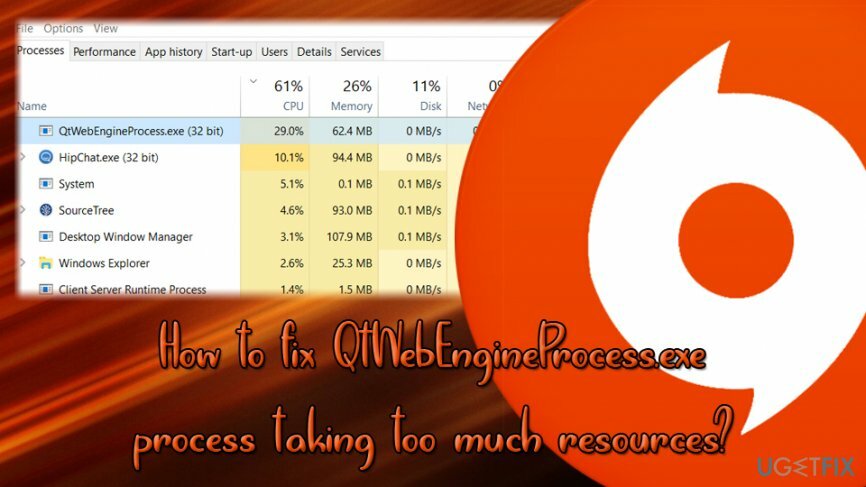
Atau, proses QtWebEngineProcess.exe dapat dikaitkan dengan Ring Central, BitLord, Steam, Glyph, PlayTV,[3] program atau beberapa browser. File ditandatangani secara digital oleh DropBox.
Dalam hal ini, proses Qtwebengineprocess.exe memunculkan kesalahan yang memberi tahu tentang file yang rusak atau bahkan mungkin berbahaya:
- Kesalahan Aplikasi QtWebEngineProcess.exe.
- QtWebEngineProcess.exe mengalami masalah dan harus ditutup. Kami mohon maaf atas ketidaknyamanan ini.
- Tidak dapat menemukan QtWebEngineProcess.exe.
- Kesalahan memulai program: QtWebEngineProcess.exe.
- QtWebEngineProcess.exe gagal.
- QtWebEngineProcess.exe bukan aplikasi Win32 yang valid.
Metode untuk memperbaiki masalah Qtwebengineprocess.exe
Untuk memperbaiki sistem yang rusak, Anda harus membeli versi berlisensi dari gambar ulang gambar ulang.
Karena ini adalah file yang dapat dieksekusi, kami sarankan Anda memindai perangkat Anda dengan gambar ulangMesin Cuci Mac X9 untuk memastikan bahwa itu tidak disalahgunakan oleh malware, termasuk trojan, backdoors, ransomware, rootkit,[4] spyware, worm, dll. Kami menyarankan prosedur ini sejak awal karena malware cenderung menggunakan nama proses yang sah untuk menyamar sebagai komponen sistem yang sah. Anda harus sangat curiga jika file yang dapat dieksekusi terletak di C:\\Windows\\ atau C:\\Windows\\System32, dan bukan di C:\\Program Files. Jika scam muncul bersih, ikuti metode yang disajikan di bawah ini.
Instal ulang Origin atau aplikasi terkait lainnya
Untuk memperbaiki sistem yang rusak, Anda harus membeli versi berlisensi dari gambar ulang gambar ulang.
Jika peningkatan penggunaan CPU berasal dari unduhan Origin atau patch yang rusak, kami sarankan untuk menghapus dan menginstal ulang aplikasi (lakukan hal yang sama jika program lain menggunakan file tersebut):
- Klik kanan pada Awal tombol dan pilih Pengaturan
- Pergi ke Aplikasi > Aplikasi & Fitur
- Gulir ke bawah dan temukan Aplikasi Asal dalam daftar
- Klik dan tekan Copot pemasangan
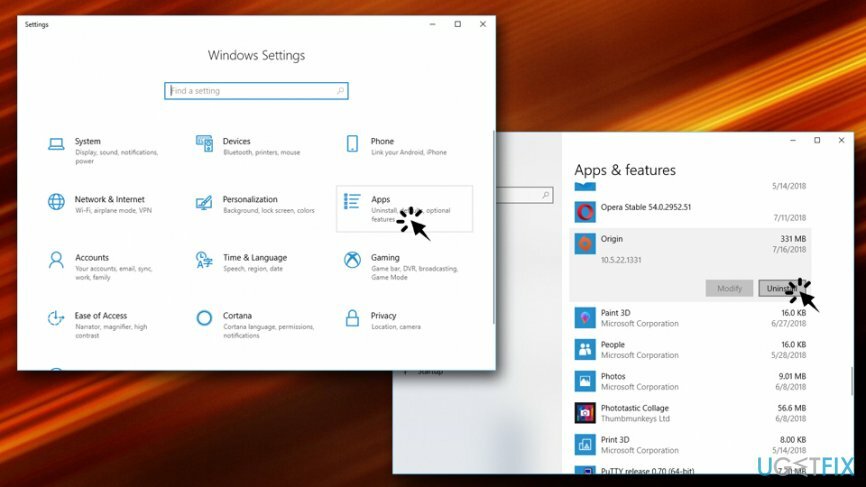
- Selanjutnya, buka situs resminya, Unduh dan pasang klien lagi
Jalankan Pemeriksa Berkas Sistem
Untuk memperbaiki sistem yang rusak, Anda harus membeli versi berlisensi dari gambar ulang gambar ulang.
SFK (System File Checker) adalah alat yang hebat untuk memperbaiki banyak masalah terkait Windows, seperti memperbaiki file yang rusak atau hilang. Ikuti langkah ini:
- Ketik Prompt Perintah ke dalam kotak pencarian
- Klik kanan pada hasil pencarian dan pilih Jalankan sebagai administrator
- Kapan Kontrol akun pengguna muncul, klik Ya
- Kemudian, ketik sfc /scannow ke jendela Command Prompt dan tekan Memasuki
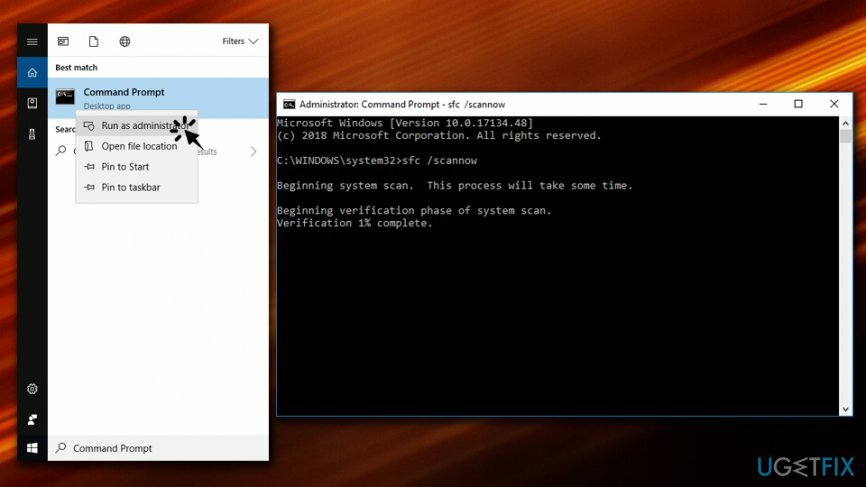
- Tunggu hingga pemindaian selesai. Windows akan menemukan dan memperbaiki semua masalah secara otomatis
Gunakan Pemindaian DISM untuk memperbaiki kesalahan QtWebEngineProcess.exe
Untuk memperbaiki sistem yang rusak, Anda harus membeli versi berlisensi dari gambar ulang gambar ulang.
- Membuka Administrator: Prompt Perintah seperti yang dijelaskan di atas
- Ketik berikut ini: DISM /Online /Cleanup-Image /RestoreHealth dan tekan Memasuki
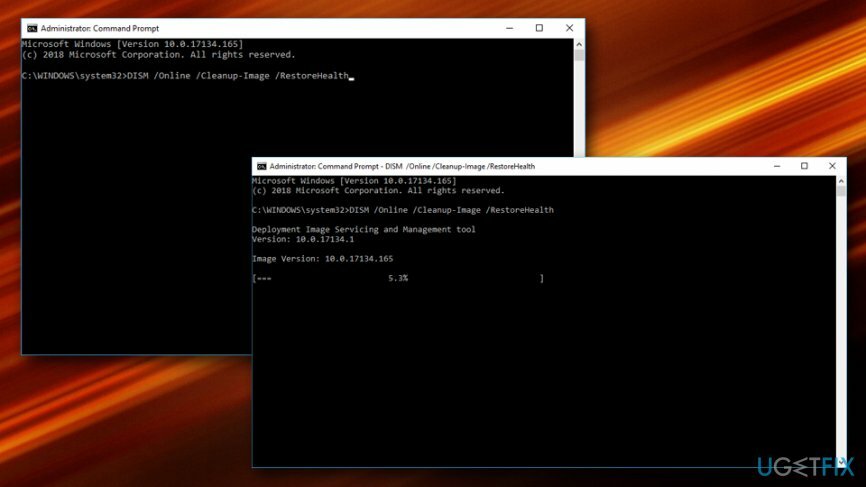
- Tunggu hingga pemindaian selesai dan lihat apakah masalahnya tetap ada
Hentikan proses QtWebEngineProcess.exe
Untuk memperbaiki sistem yang rusak, Anda harus membeli versi berlisensi dari gambar ulang gambar ulang.
Anda dapat menggunakan Pengelola Tugas atau program pemantauan sistem yang menyediakan informasi tentang proses yang berjalan di latar belakang. Anda juga dapat menunjukkan penggunaan sumber daya komputer seperti CPU, menggunakan fitur ini.
- Memulai Pengelola tugas dan menemukan QtWebEngineProcess.exe proses.
-
Klik kanan di atasnya dan pilih Tugas akhir.
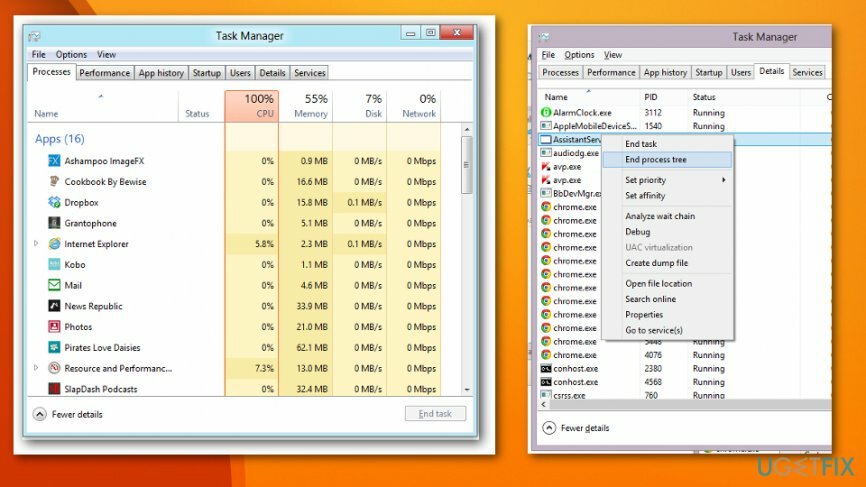
Anda juga dapat mengetahui perangkat lunak mana yang menggunakan file ini dan menyebabkan masalah pada sistem.
- Klik kanan itu QtWebEngineProcess.exe di Pengelola Tugas dan pilih Buka lokasi file.
- Tentukan apakah perangkat lunak itu sah dan penting. Jika proses tersebut terkait dengan program OS Windows, Anda harus menyimpannya di perangkat.
Gunakan Pemulihan Sistem Windows
Untuk memperbaiki sistem yang rusak, Anda harus membeli versi berlisensi dari gambar ulang gambar ulang.
Anda dapat menggunakan fitur OS Windows ini untuk membatalkan perubahan terbaru dan memulihkan OS Anda ke keadaan sebelumnya.
- Klik Awal tombol.
- Cari atau cari Pemulihan Sistem.
- Masukkan kata sandi administrasi jika diperlukan.
- Pilih titik pemulihan dan ikuti prosesnya.
Perbarui driver di PC Anda
Untuk memperbaiki sistem yang rusak, Anda harus membeli versi berlisensi dari gambar ulang gambar ulang.
Masalah dengan file yang dapat dieksekusi mungkin disebabkan oleh driver atau perangkat lunak yang kedaluwarsa, jadi Anda mungkin perlu memeriksa kemungkinan pembaruan dan masalah dengan kesalahan QtWebEngineProcess.exe bisa hilang.
- Anda dapat menggunakan alat pembaru driver yang menunjukkan semua driver yang sudah ketinggalan zaman dan memperbaruinya di instans.
- Juga, Anda dapat memeriksa pembaruan secara manual untuk masing-masing tetapi metode ini membutuhkan waktu dan menginstal driver yang buruk dapat menyebabkan lebih banyak masalah.
Instal pembaruan Windows
Untuk memperbaiki sistem yang rusak, Anda harus membeli versi berlisensi dari gambar ulang gambar ulang.
Microsoft terus memperbarui sistem Windows dan karena QtWebEngineProcess.exe mungkin terkait dengan program OS Anda harus menemukan pembaruan yang tersedia dan menginstalnya sebagai solusi untuk menyelesaikan masalah.
- Klik Awal tombol.
- Memasuki Memperbarui ke kotak pencarian dan tekan Enter.
- Kapan Dialog Pembaruan Windows windows muncul itu menunjukkan jika ada yang tersedia.
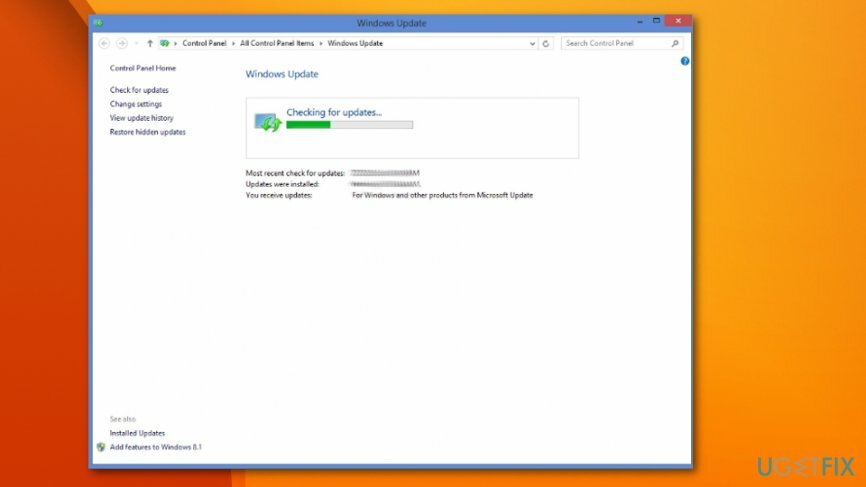
- Jika ada update terbaru klik Instal Pembaruan dan lanjutkan dengan instalasi.
Perbaiki Kesalahan Anda secara otomatis
tim ugetfix.com mencoba melakukan yang terbaik untuk membantu pengguna menemukan solusi terbaik untuk menghilangkan kesalahan mereka. Jika Anda tidak ingin bersusah payah dengan teknik perbaikan manual, silakan gunakan perangkat lunak otomatis. Semua produk yang direkomendasikan telah diuji dan disetujui oleh para profesional kami. Alat yang dapat Anda gunakan untuk memperbaiki kesalahan Anda tercantum di bawah ini:
Menawarkan
lakukan sekarang!
Unduh PerbaikiKebahagiaan
Menjamin
lakukan sekarang!
Unduh PerbaikiKebahagiaan
Menjamin
Jika Anda gagal memperbaiki kesalahan Anda menggunakan Reimage, hubungi tim dukungan kami untuk mendapatkan bantuan. Tolong, beri tahu kami semua detail yang menurut Anda harus kami ketahui tentang masalah Anda.
Proses perbaikan yang dipatenkan ini menggunakan database 25 juta komponen yang dapat menggantikan file yang rusak atau hilang di komputer pengguna.
Untuk memperbaiki sistem yang rusak, Anda harus membeli versi berlisensi dari gambar ulang alat penghapus malware.

Untuk tetap sepenuhnya anonim dan mencegah ISP dan pemerintah dari mata-mata pada Anda, Anda harus mempekerjakan Akses Internet Pribadi VPN. Ini akan memungkinkan Anda untuk terhubung ke internet saat sepenuhnya anonim dengan mengenkripsi semua informasi, mencegah pelacak, iklan, serta konten berbahaya. Yang terpenting, Anda akan menghentikan kegiatan pengawasan ilegal yang dilakukan NSA dan lembaga pemerintah lainnya di belakang Anda.
Keadaan yang tidak terduga dapat terjadi kapan saja saat menggunakan komputer: komputer dapat mati karena pemadaman listrik, a Blue Screen of Death (BSoD) dapat terjadi, atau pembaruan Windows secara acak dapat terjadi pada mesin ketika Anda pergi untuk beberapa waktu menit. Akibatnya, tugas sekolah, dokumen penting, dan data lain Anda mungkin hilang. Ke pulih file yang hilang, Anda dapat menggunakan Pemulihan Data Pro – itu mencari melalui salinan file yang masih tersedia di hard drive Anda dan mengambilnya dengan cepat.